2025年6月リリースのAutomation 360 v.37よりmacOSでもBotAgentをインストールして実行環境として利用できるようになりました。
Automation Anywhereの次世代RPA、A2019ですが、マルチOSを売りにしています。
ただ、今まで個人的にMacを今まで使ったことが無かったこともあり、本当にMacで使えるのか想像がつかず。
ということで、MacBook Airを買ってきて、実際にやってみました。
(この記事もMacで書いてます。)
試した環境
Automation Anywhere A2019 Community Edition
Surface Pro Model 1796
MacBook Air 2019
Google Chrome (Mac)
使用したBot
Ryokoさん が考えた、鳥獣戯画のカエルに波動拳を撃たせるBotをAutomation Anywhereで作ったものを使用。
Mac上でGoogle Chromeをインストールし。Control Rooom(サーバー)にログインした図。
こんなBotを使います。
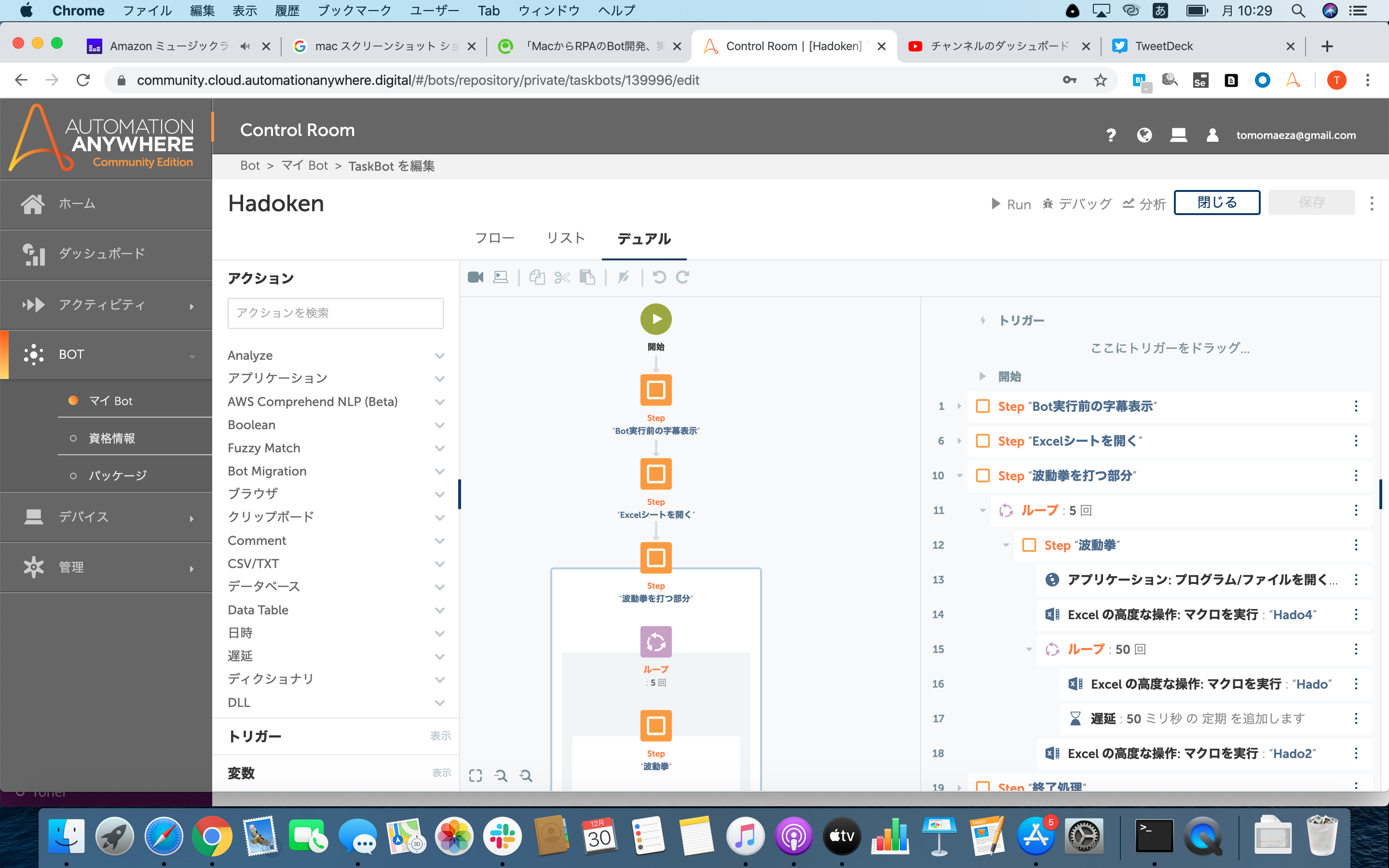
機器の構成
| 機器/役割 | 概要 |
|---|---|
| Control Room (サーバー) | Botの管理・実行スケジューリング等に使う。A2019 Community Editionの場合、機能制限されたものをAutomation Anywhereがクラウドで提供。 |
| Surface Pro(Attended Bot Runner) | ロボットが実際に実行される環境。 |
| MacBook Air (Bot Creator) | ロボットを開発する環境。 |
Botのソースファイル自体はControl Room上に格納されます。
試した手順
- Macを買う
- Google Chromeをインストールする
- Surfaceを起動。A2019 Community Editionにログインし、BotAgentをインストールしてAttende d Runnerとしてサーバーに繋がれた状態にしておく。
- Mac側のGoogle ChromeでA2019 Community Editionにログインし、予め作っておいたBotを実行する。
実行処理の流れ
図を描いてみました。
こんな感じで、Mac上で編集されたBotはクラウド上にあるControl Roomに格納され、
実行指示を出すとControl Room上に格納されたBotが実行環境であるBot Runnerにダウンロードされ、実行されます。
実行環境側で今まで使用したことがないコマンドがあれば、そのコマンド自体もBotのソースファイルと一緒にダウンロードされて、実行されます。
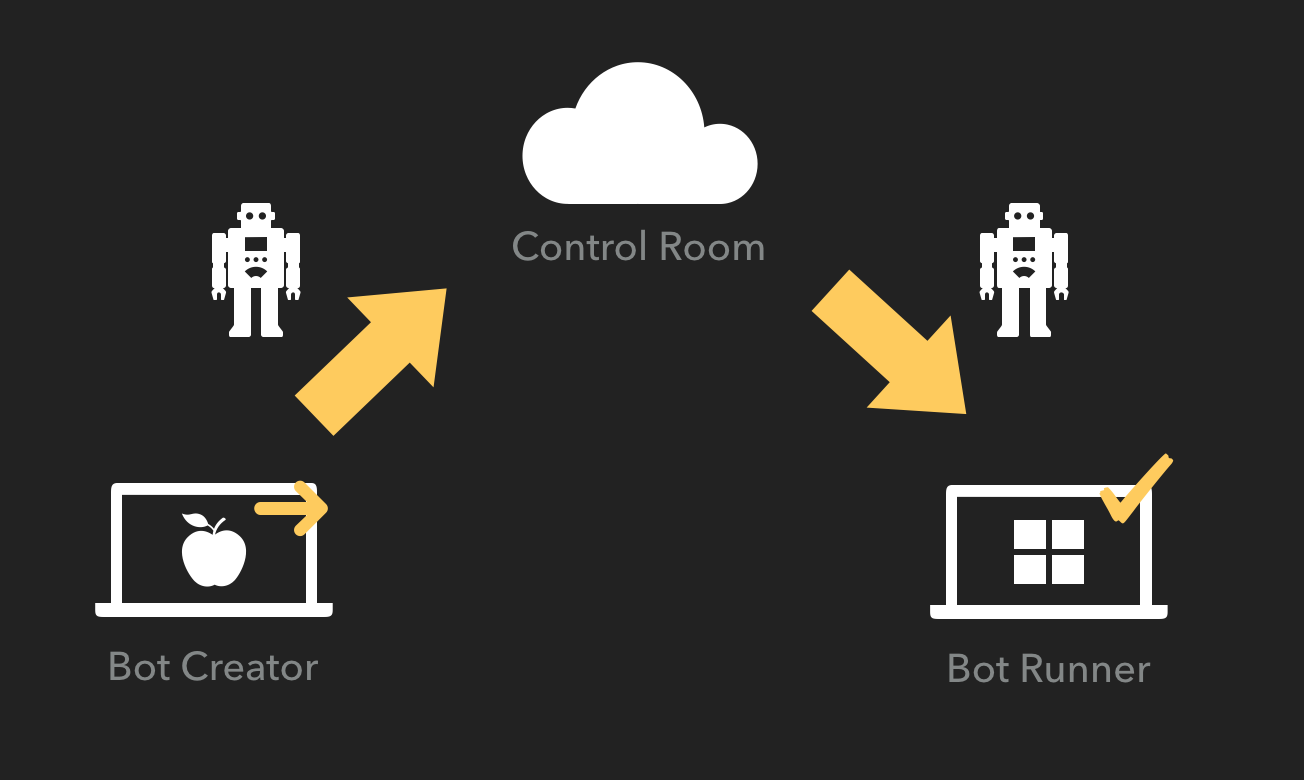
試した結果
実際実行するところをビデオで撮影しておきました。
左がSurface Pro、右がMacBook Airです。

上記の他に、実際にMacでBotの開発は可能なのか?というのも試してみました。
現在、macOS用のBot Agentはリリースされておらず、macOS上のアプリケーションの自動化は出来ませんが、Windows OSの入った実行機を別に用意しておけば、開発自体は出来そうです。
ただ、実行機として設定したWindows PCを横に置くか、リモートデスクトップで繋いで切り替えながら作業する必要があります。
(Recorderやローカルファイルの選択、Windowの選択といった項目は、Macで開発していても、実行環境のWindows PC側でダイアログが出る。)
まとめ
MacBook AirからBotの実行(実行指示)を出して、 Windows PC上でBotを実行させることが出来ました。
MacでのBot開発についても実行機(Windows)を用意しておけば充分出来る感触でしたので、
今度気が向いたらそちらの実験&レポートもまとめてみたいと思います。